
Posicionar o cursor de texto em um iPhone ou iPad pode às vezes parecer frustrante e impreciso. Você toca na tela e às vezes ela não vai para onde você deseja. Felizmente, existe uma maneira mais rápida e precisa chamada “modo de trackpad virtual” embutido no teclado do seu dispositivo. Veja como usá-lo.
No iPhone
Mudar para o modo de trackpad virtual é fácil. Depende se o seu iPhone tem 3D Touch, um recurso que a Apple não inclui mais nos iPhones mais recentes :
- O 3D Touch é encontrado apenas no iPhone 6S, 6S Plus, 7, 7 Plus, 8, 8 Plus, X, XS e XS Max.
- O 3D Touch não está incluído no iPhone SE, iPhone XR, iPhone 11, iPhone 11 Pro, iPhone 11 Pro Max, iPhone 12 mini, iPhone 12, iPhone 12 Pro ou iPhone 12 Pro Max. (Os modelos de iPhone lançados antes do iPhone 6S também não têm 3D Touch.) Provavelmente, também não será incluído em futuros iPhones.
Em um iPhone com 3D Touch, pressione o dedo com firmeza (mas não com muita força) no teclado da tela.
Em um iPhone sem 3D Touch, mantenha seu dedo na barra de espaço do teclado na tela por um momento.

Quando os rótulos nas teclas desaparecem, você está no modo de trackpad virtual. Deslize o dedo pela tela para posicionar o cursor exatamente onde você deseja que ele vá. Quando terminar, levante o dedo.
No iPad
Em um iPad, existem duas maneiras de acionar o modo de trackpad virtual. O primeiro é como no iPhone: coloque e segure suavemente seu dedo na barra de espaço na tela. Ou você pode simplesmente colocar dois dedos no teclado da tela ao mesmo tempo.
Depois de um momento, as letras do teclado desaparecerão e você poderá usar essa área como um touchpad. Deslize o dedo para posicionar o cursor de texto na tela.
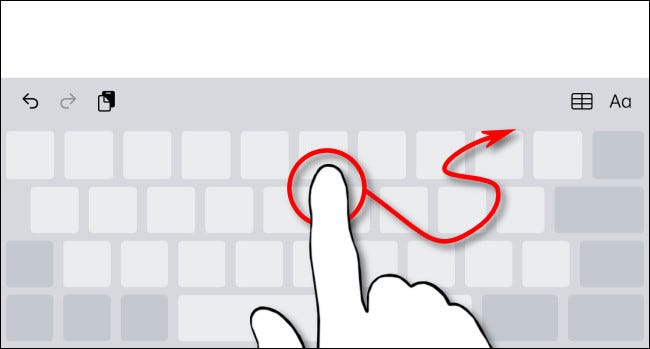
Quando terminar, levante o dedo do teclado virtual e o cursor ficará onde você o deixou. As letras do teclado na tela reaparecerão e você poderá digitar novamente.
Se você precisar voltar ao modo trackpad, basta seguir as etapas acima. Você pode usá-lo para posicionar o cursor quantas vezes quiser e, em seguida, usar gestos de seleção e edição para ajudá-lo a editar o texto. Boa digitação!


